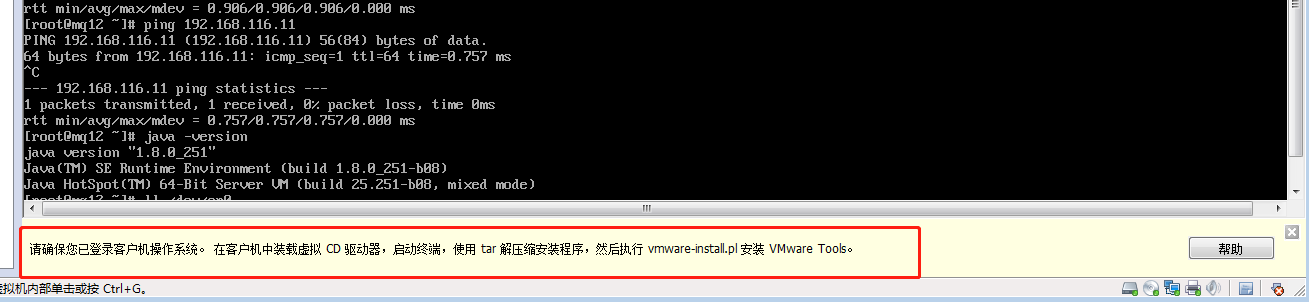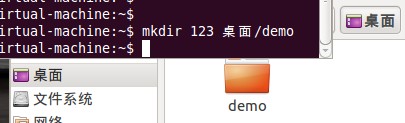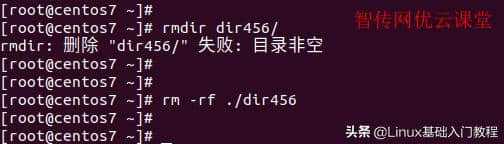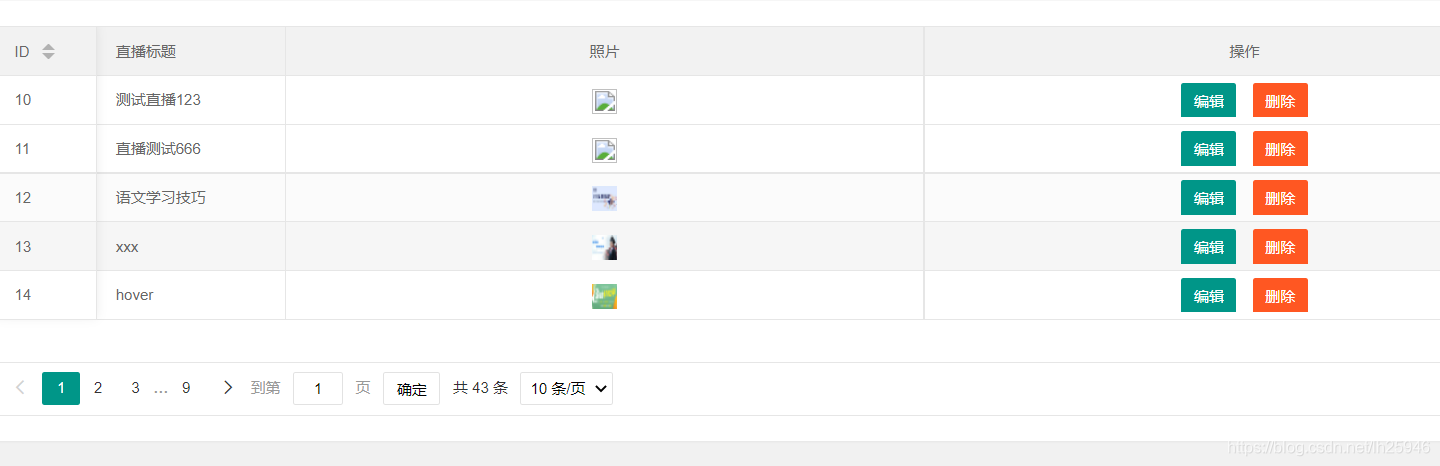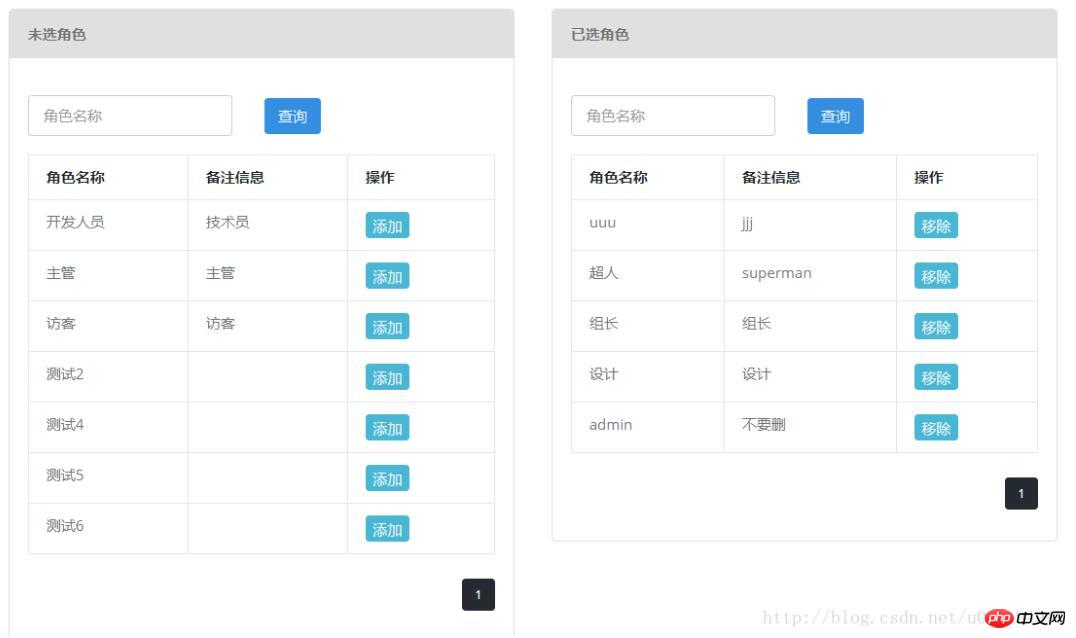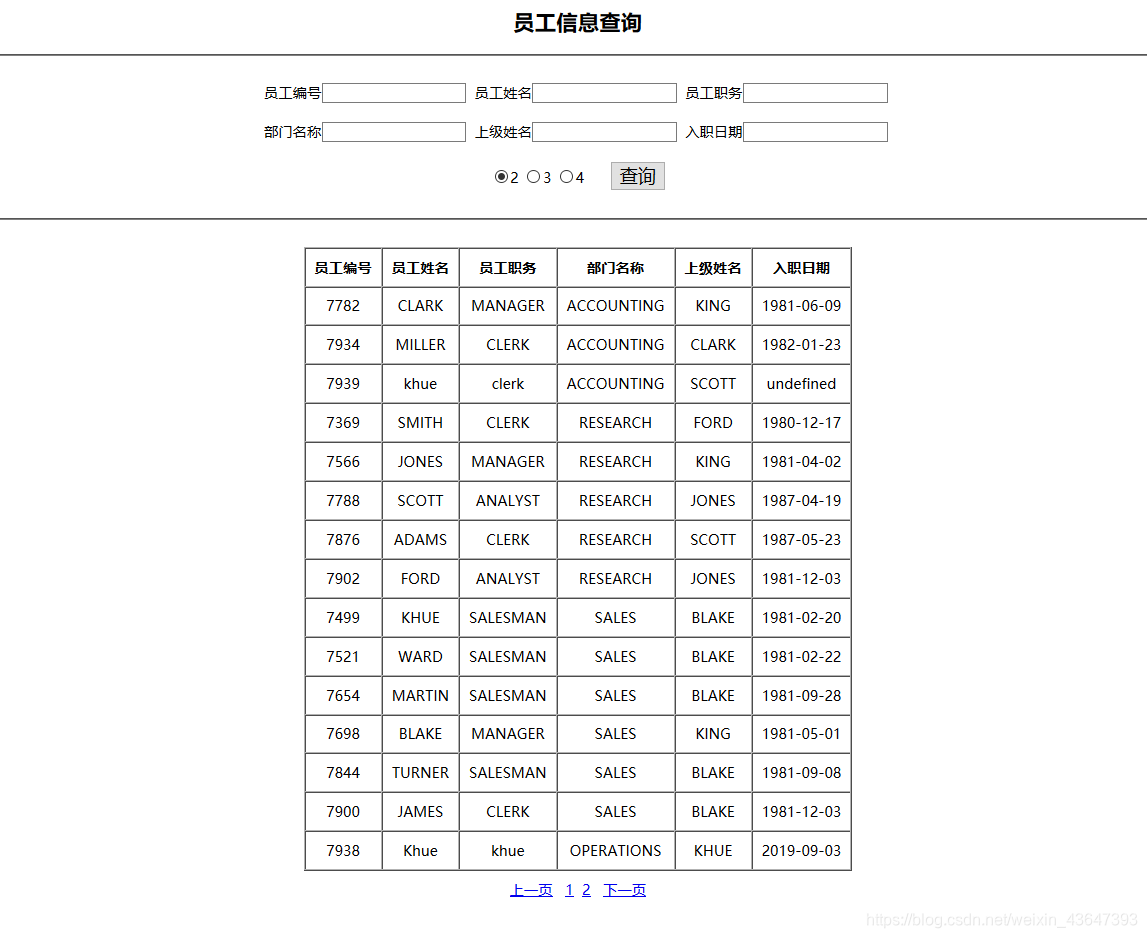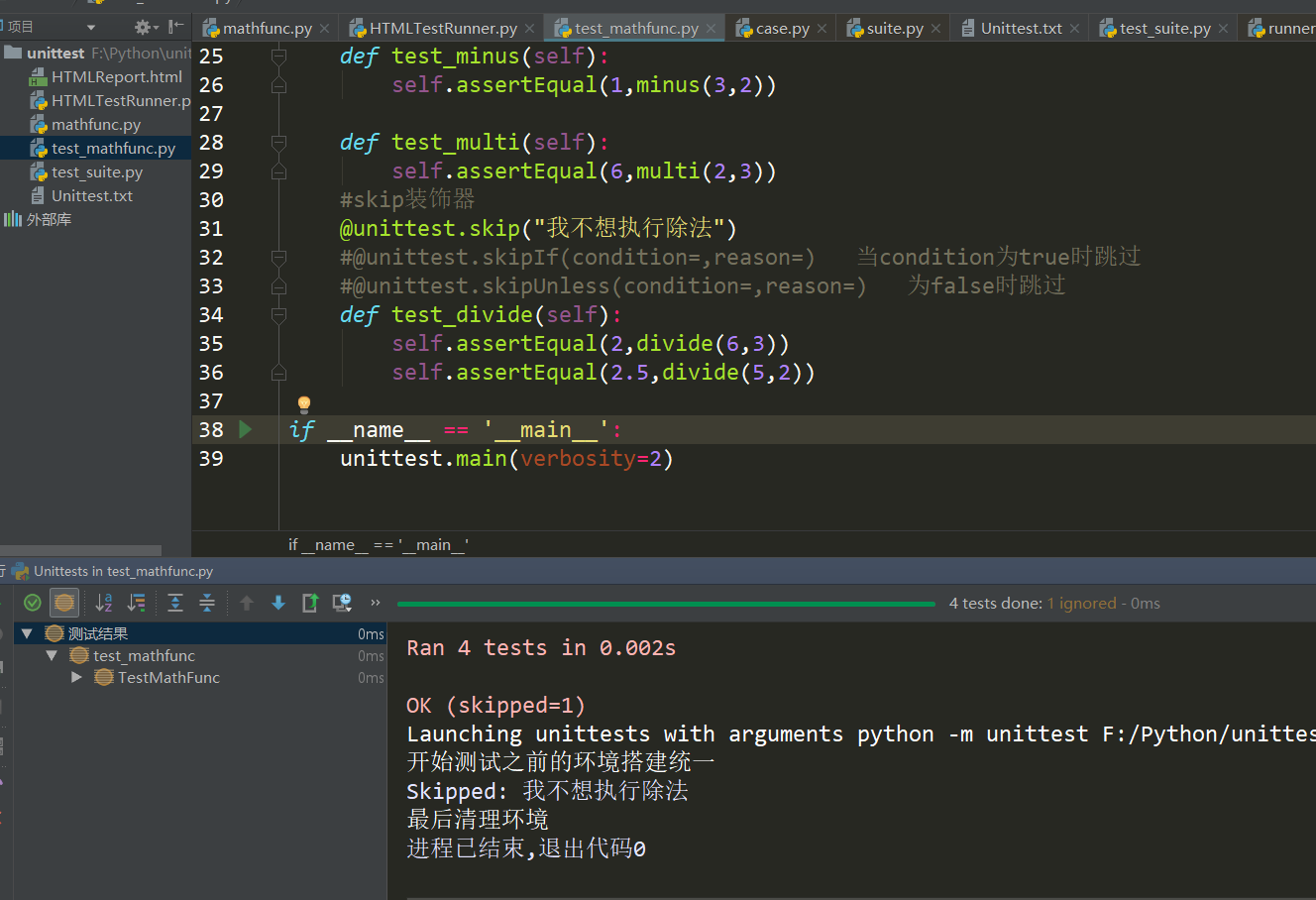vm安装完linux后,设置共享文件夹

1.重新安装vmware tools
1.1 进入linux, 在桌面找到光驱并将里面的vmware tools-***.tar.gz复制到桌面上
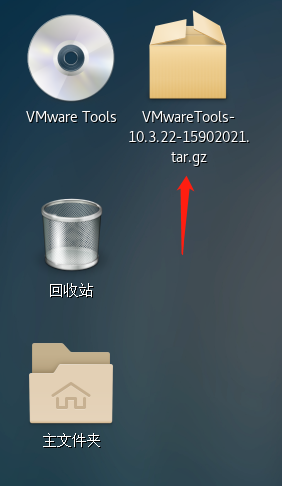
1.2 在桌面上的vmware tools-***.tar.gz文件上面右键“用归档管理器打开”,就会有2的文件窗口了,再把里面的vmware-tools-distrib复制到桌面上,就会有3的文件了

1.3 在终端在打开vmware-tools-distrib,执行下面两条命令后,一路回车
[root@localhost vmware-tools-distrib]# sudo su
[root@localhost vmware-tools-distrib]# sudo ./vmware-install.pl 
1.4 执行vmware-hgfsclient 命令查看当前共享的目录,但在/mnt/hgfs还看不到共享的目录
[root@localhost vmware-tools-distrib]# vmware-hgfsclient
gx
[root@localhost vmware-tools-distrib]# 2. 挂载共享目录
2.1安装open插件(可能已经安装过了)
[root@localhost vmware-tools-distrib]# sudo yum install open-vm-tools-dkms
2.2 挂载共享目录(一次性挂载,重启后就没有了,下次需要再执行下在的命令)
[root@localhost vmware-tools-distrib]# sudo vmhgfs-fuse .host:/ /mnt/hgfs2.3 进入/mnt/hgfs就能看到共享目录了

2.4 设置开机自动挂载:
首先我们在终端输入gedit /etc/fstab
然后在打开后的文件的最后一行输入:
.host:/ /mnt/hgfs fuse.vmhgfs-fuse allow_other 0 0
至此便设置完成。
win10 —— vmware 配置centos8 “重新安装vmtools”按钮为灰色 - 阿伦alun - 博客园